2021年10月30日更新
削除したGoogleアカウントの復元方法を解説
間違ってGoogleのアカウントを削除してしまった…。複数アカウントを持っているから整理するために削除したけど復元したい。そんなときGoogleのアカウントは復元できるのか気になりますよね。そこでここではGoogleのアカウントの復元方法をご紹介します。
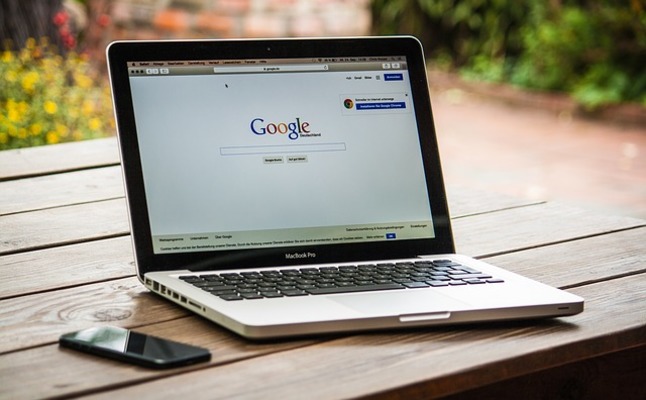
目次
Googleアカウントの復元手順
Googleアカウントを持っていれば、Google公式の高性能かつGmailを始め、無料な多くのサービスを利用できますが、複数のアカウントを保有していれば整理のため削除することもあるでしょう。
Googleアカウントはスマートフォン上の操作でカンタンに消すことができますが、もし誤って削除してしまったり、消した後やはり元に戻したいという場合解決策はあります。そこで今回は削除したGoogleアカウントやGmailアドレスを復元する手順を紹介。
大切なGoogleやGmailアカウントのデータが復元できたら嬉しいですよね。しかし復元できないことも。削除してしまったアカウントを復元するには注意点もありますのでぜひ手順を読んで参考にしてみて下さい。
削除したGoogleアカウントの復元にはGmailアドレスとパスワードが必須
Googleのアカウントを復元するには削除したGmailのメールアドレスとGmailのメールアドレスにログインするパスワードが必要になります。ある意味でGoogleのアカウントというのはGmailのアドレスの『×××@Gmail.com』の『×××』の部分にあたります。
間違ってGoogleのアカウントを削除した場合にはGmailのアドレスとパスワードが必要になりますので予め用意しておいてください。
PCの場合
ここではPCでGoogleのアカウントを復元する手順をご紹介します。復元したいGoogleアカウントのログイン用メールアドレスを入力して下さい。入力が終わりましたら『次へ』をクリックして下さい。
Googleのアカウント削除した場合を次のように『このアカウントは削除されました。アカウントの復旧を試す』と表示されます。『アカウントの復旧を試す』と書かれたリンクをクリックして下さい。
『覚えている最後のパスワードを入力して下さい』と表示されます。使用していたパスワードを入力し『次へ』をクリックして下さい。
パスワードを正しく入力できればGoogleアカウントの復元は完了です。『次へ』をクリックして下さい。
Googleのアカウント情報の画面が表示されました。これでPCからの復元の手順は完了です。
iPhoneの場合
ここではiPhoneから復元したいGoogleアカウントのメールアドレスまたは電話番号を入力します。すでに削除済みのアカウントの場合『このアカウントは削除されました』と表示されるため、『アカウントの復旧を試す』リンクをタップします。
するとiPhoneの画面に当該アカウントのパスワードが要求されるため、認証できると『アカウントの削除』が取り消されます。
復元に成功すれば、その後は今までののようにiPhoneでもPCでもGoogleアカウントとして機能し使うことができます。
Androidの場合
Googleのアカウントを削除してしまった場合の復元方法としてはAndroid端末の場合でもiPhoneやPCと同じ手順でAndroid端末でも復元をすることができます。iPhoneやPCと同じようにブラウザ上で『アカウントサポート』ページを開きます。
Android端末から復元したいGoogleアカウントのメールアドレスまたは電話番号を入力します。すでに削除済みのアカウントの場合『このアカウントは削除されました』と表示されるため、『アカウントの復旧を試す』リンクをタップします。
iPhone同様にAndroid端末でも最後に設定したパスワードを入力して青いボタンをタップしていきます。Android端末でもiPhoneと同じような画面になるので最後にはAndroid端末の画面はiPhoneのように『復旧が完了しました』の表示がでます。
 Googleアカウントへのログイン・ログアウト方法を解説
Googleアカウントへのログイン・ログアウト方法を解説Googleアカウントを誤って削除してしまったらどうする?
間違えてGoogleのアカウントやGmailのアカウントを削除してしまった…。ログインできない。そんなこと有り得なくもないですよね。そこでここでは間違ってGoogleのアカウントを削除してしまったとならないように注意点や予めできることをご紹介します。
そんな場合に備えて普段からできる設定
もし誤ってGoogleのアカウントを削除してしまった、ログインできない。となったときには焦りが生じてパニック状態になってしまいますよね。そんなログインできないとなったときの対処法や予め設定できることをご紹介します。
再設定オプションから電話番号を指定
Googleアカウントの再設定オプションで携帯電話番号が登録されていた場合、この方法を使用することができます。携帯電話の番号を入力して『続行』ボタンをクリックして下さい。
携帯電話にテキストメッセージが送信されます。その中に記載されている6ケタの数字を次の画面で入力して下さい。
正しい数字が入力できればアカウントの復元は完了です。復元されたアカウントの新しいパスワード入力画面が表示されますので二か所に同じパスワードを入力後、『パスワードを再設定』ボタンをクリックして下さい。
設定終わりましたらGoogleアカウントの復元作業は完了です。上記はPC上の画面で行っていますがiPhoneやAndroid端末からでも行うことはできます。
セキュリティ保護用の質問をしっかり用意しておく
アカウント所有者であるか確認するための質問が表示されるので、回答はできる限り正確にしましょう。
本人確認を行って復元
ログインできないという場合を回避するにはまず設定が必要になります。携帯電話の番号を登録されていなかった場合、『本人確認を行って下さい』と書かれたリンクをクリックして下さい。上記の画面が表示されます。
ここから本人確認のための質問に答えていきます。最初に『覚えている最後のパスワード』『最後のログイン日』『アカウントを作成した日』を入力して下さい。この3つの項目は必須ですので、覚えていなくても正しいと思う値を必ず入力して下さい。
今回試したケースでは、この3つが正確に入力できた場合は本人確認が完了するようでアカウントの復元がすぐに完了しました。画面に表示されている『パスワードの再設定』と書かれたリンクをクリックしパスワード再設定すれば再びGoogleにログインできます。
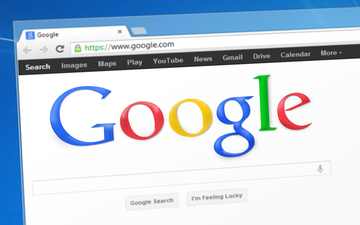 Googleのアカウントを完全削除する方法!削除したらどうなる?
Googleのアカウントを完全削除する方法!削除したらどうなる?Googleアカウントが復元の注意点/復元できる期間は?
実はGoogleのアカウントを削除してしまった後には注意点として復元ができる期限というのがあります。「えっ?無期限じゃないの?」と焦りを思い出しますよね。そこでここではGoogleのアカウント削除したあとに復元するまでの期限についてご説明します。
復元は2~3週間以内が限界
注意点として覚えておいて欲しいのがGoogleアカウントを削除したから復元できるのは、公式ヘルプによれば約2~3週間以内と明記されています。
アカウントのサポートのページで復元したいGoogleアカウントを入力した後で「Google アカウントが見つかりませんでした。もう一度お試しください。」と表示される場合があります。
この場合は残念ながらGoogleアカウントを削除してから日数が経過して期限が過ぎてしまっている場合です。この表示がされた場合は期限が切れているのでGoogleアカウントを復元することはできません。早めに対処する注意点が必要です。
 Gmailでメールデータをエクスポートする方法
Gmailでメールデータをエクスポートする方法既に復元できない場合に表示される画面
Googleアカウントの復元手順の途中で先ほどの注意点にもあったように期限が切れていたりして『このアカウントは削除されており、再設定できません。』と表示される場合があります。
この場合は残念ながらGoogleアカウントを削除してから日数が経過して期限が切れている場合です。この表示がされた場合はGoogleアカウントを復元することはできません。
Googleのアカウントが消えてしまった場合にはまずは焦らずに対処するということが重要になりますね。何よりも期限内に行うことが大前提です。Googleのアカウントが復元できないとならないように気を付けましょう。
合わせて読みたい!Googleに関する記事一覧
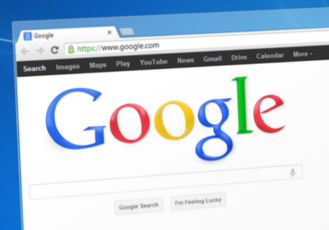 Googleアカウントを複数作成(追加)する方法【マルチログイン】
Googleアカウントを複数作成(追加)する方法【マルチログイン】 Googleアカウントへのログイン・ログアウト方法を解説
Googleアカウントへのログイン・ログアウト方法を解説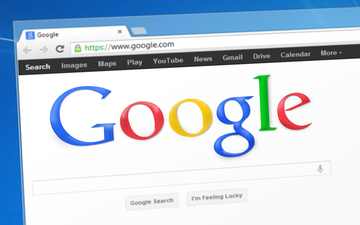 Googleのアカウントを完全削除する方法!削除したらどうなる?
Googleのアカウントを完全削除する方法!削除したらどうなる?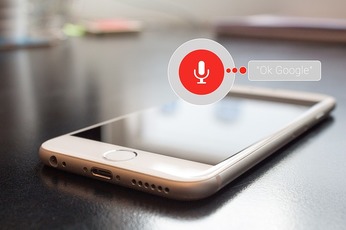 「OKGoogleテレビをつけて・消して」と音声コマンドでテレビをON/OFFする方法
「OKGoogleテレビをつけて・消して」と音声コマンドでテレビをON/OFFする方法























